Gruppi di abbonati
Un gruppo di abbonati è un insieme di abbonati. Un abbonato può essere associato a un gruppo tramite l'indirizzo IP o il suo ID abbonato. Un abbonato può appartenere a un massimo di sette gruppi di abbonati diversi, più un gruppo predefinito chiamato all-subscribers a cui appartengono tutti gli indirizzi IP. L'appartenenza può essere basata sull'indirizzo IP, su intervalli di indirizzi, sull'ID dell'abbonato e sulla VLAN.
Il BQN può mostrare le metriche di rete per gruppo di abbonati. A seconda di come vengono definiti i gruppi, queste metriche consentono di analizzare i punti di accesso, le sottoreti di rete o qualsiasi categorizzazione dei clienti che possa essere mappata in gruppi.
Creare gruppi di abbonati
Per creare un gruppo di abbonati, andare su Stato->Abbonati->Gruppi di abbonati. Si può anche accedere a Configurazione->Gruppi di abbonati.
Fare clic su Aggiungi gruppo di abbonati...
A un gruppo di abbonati viene assegnato un nome, senza spazi.
È possibile definire i membri dell'abbonamento:
- In base all'indirizzo IP o all'intervallo di indirizzi, cliccando su Aggiungi indirizzo IP/intervallo...
- Per ID abbonato, cliccando su Aggiungi ID abbonato...
- Per VLAN, cliccando su AggiungiID VLAN...
Gli indirizzi IP e/o gli ID possono essere aggiunti caricando un file di testo con una voce per riga. Le opzioni di caricamento del file si trovano nel menu in alto a destra. Esempi:
- L'opzione di menu Unisci indirizzo IP da file... aggiunge gli indirizzi IP contenuti nel file a quelli già esistenti nel gruppo.
- L'opzione di menu Sostituisci ID abbonati con file... sostituisce l'insieme di ID abbonati correnti con quelli contenuti nel file caricato.
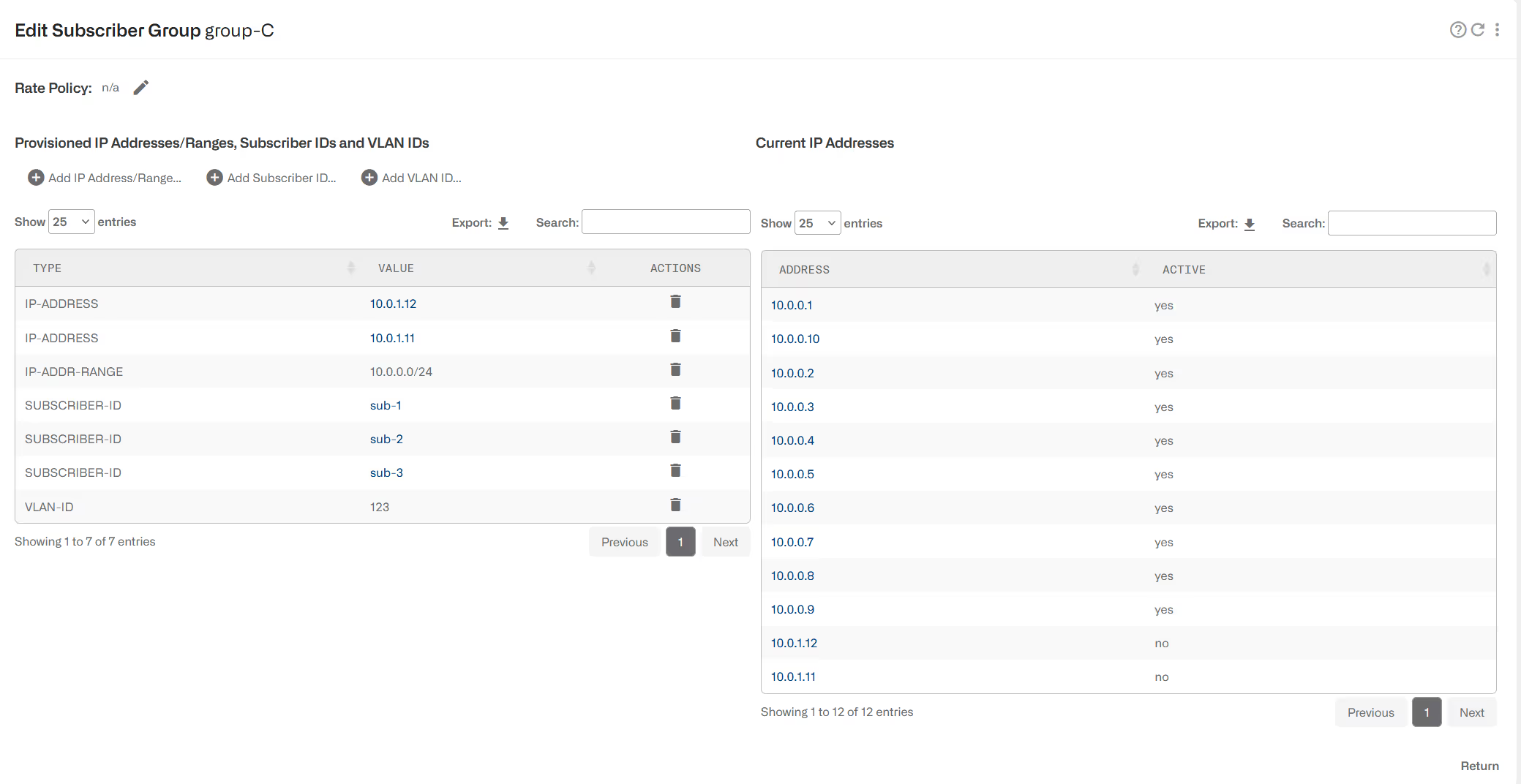
La tabella a destra, Indirizzi IP correnti, mostra tutti gli indirizzi IP che fanno parte del gruppo, sia perché aggiunti direttamente sia perché associati a un ID utente o a una VLAN del gruppo. La tabella indica anche quali indirizzi IP hanno traffico(Attivo sì).
I gruppi di abbonati creati sono elencati nella tabella Stato->Abbonati->Gruppi di abbonati e possono essere modificati cliccando sull'icona di modifica.
Come vedere le metriche dei gruppi di abbonati
Diverse metriche dei gruppi di abbonati possono essere trovate in una dashboard del gruppo di abbonati e in Stato->Abbonati->Gruppi di abbonati o Statistiche->Abbonati->Gruppi di abbonati. Vedere i dettagli della modalità in Metriche dei gruppi di abbonati.
Limitazione della tariffa del gruppo di abbonati
È possibile impostare un limite di velocità al traffico complessivo del gruppo di abbonati, che deve essere condiviso da tutti gli abbonati del gruppo. La limitazione della velocità implementa l'equità max-min, cioè l'obiettivo è scegliere limiti per abbonato che massimizzino quelli più bassi, in modo che la distribuzione dei limiti del gruppo sia il più equa possibile tra i membri del gruppo.
Per applicare i limiti tariffari per gruppo di abbonati, verificare innanzitutto che sia abilitato in Configurazione->Impostazioni di ottimizzazione (è abilitato per impostazione predefinita):
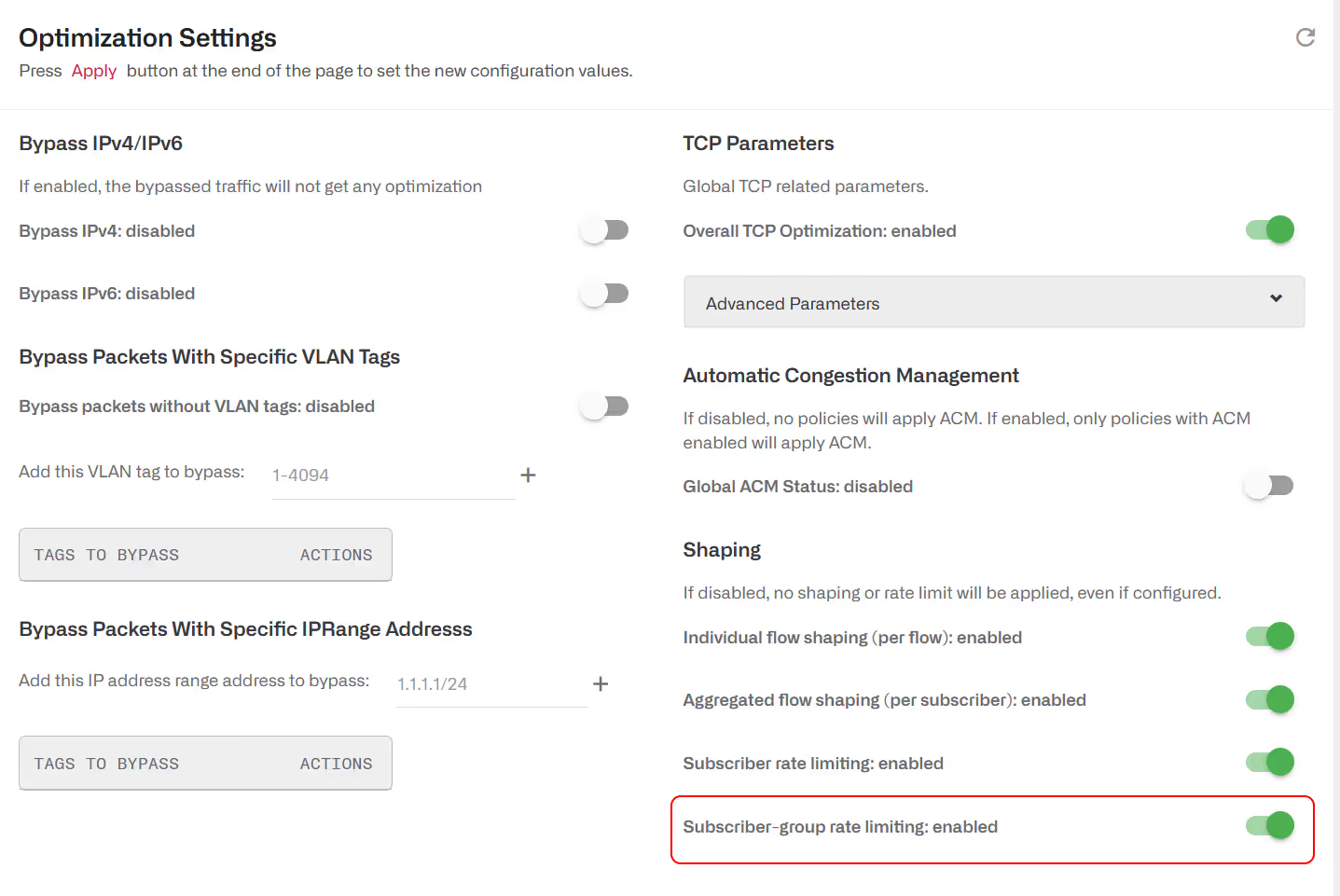
Il passo successivo è creare un criterio di velocità in Configurazione->Tariffe abbonati con i limiti di velocità in uplink e downlink. In questo esempio, imposteremo un limite di 500 Mbps in downlink e nessun limite in uplink (n/a).
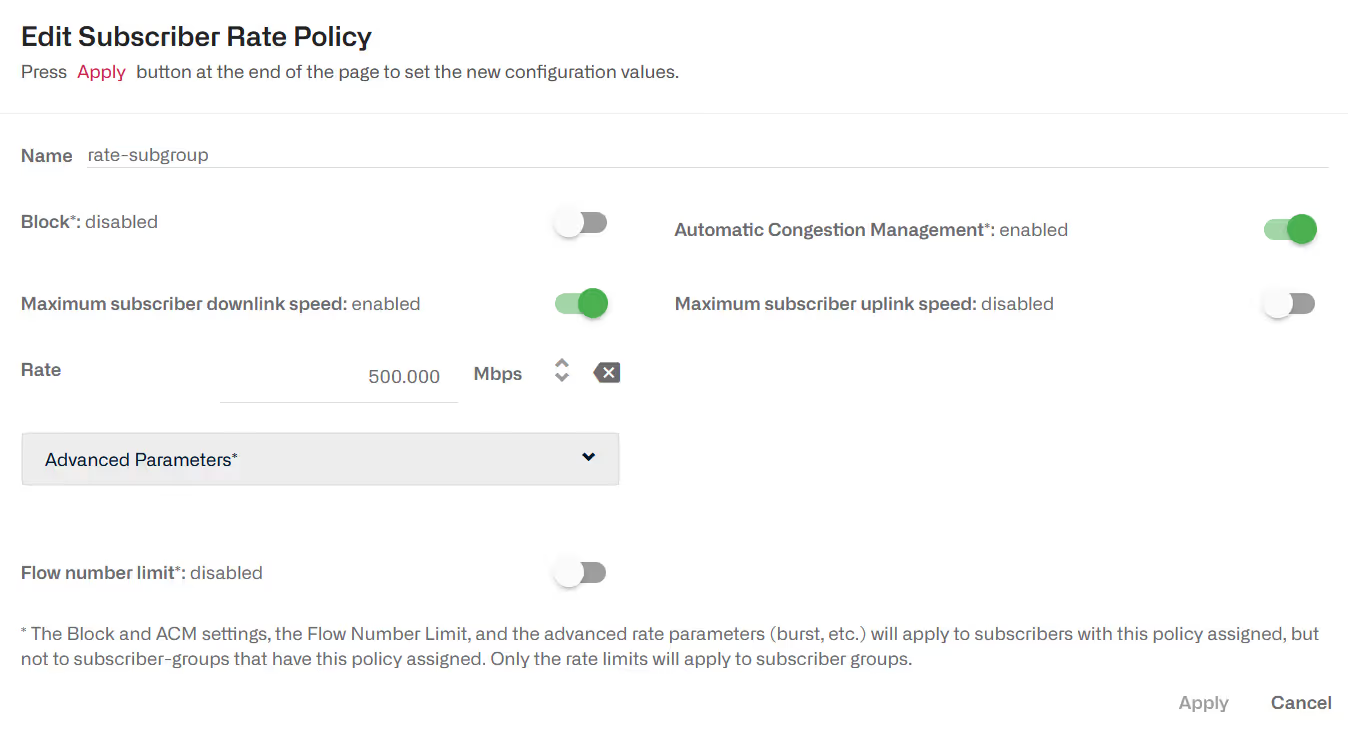
Si noti che per i gruppi di abbonati vengono applicati solo i limiti di velocità (gli altri parametri dei criteri, come gli attributi di burst, vengono ignorati).
Infine, accedere alla pagina di modifica del gruppo di sottoscrittori e selezionare la tariffa della polizza.

Una finestra di dialogo elenca le politiche tariffarie disponibili. Selezionate quella da associare al gruppo di abbonati.
Saltare la limitazione delle tariffe dei gruppi di abbonati
È possibile liberare parte del traffico dai limiti di velocità del gruppo di abbonati. Questo si ottiene definendo una politica di flusso che ha abilitato lo switch Salta le limitazioni di velocità dei gruppi di abbonati, come nell'esempio seguente:
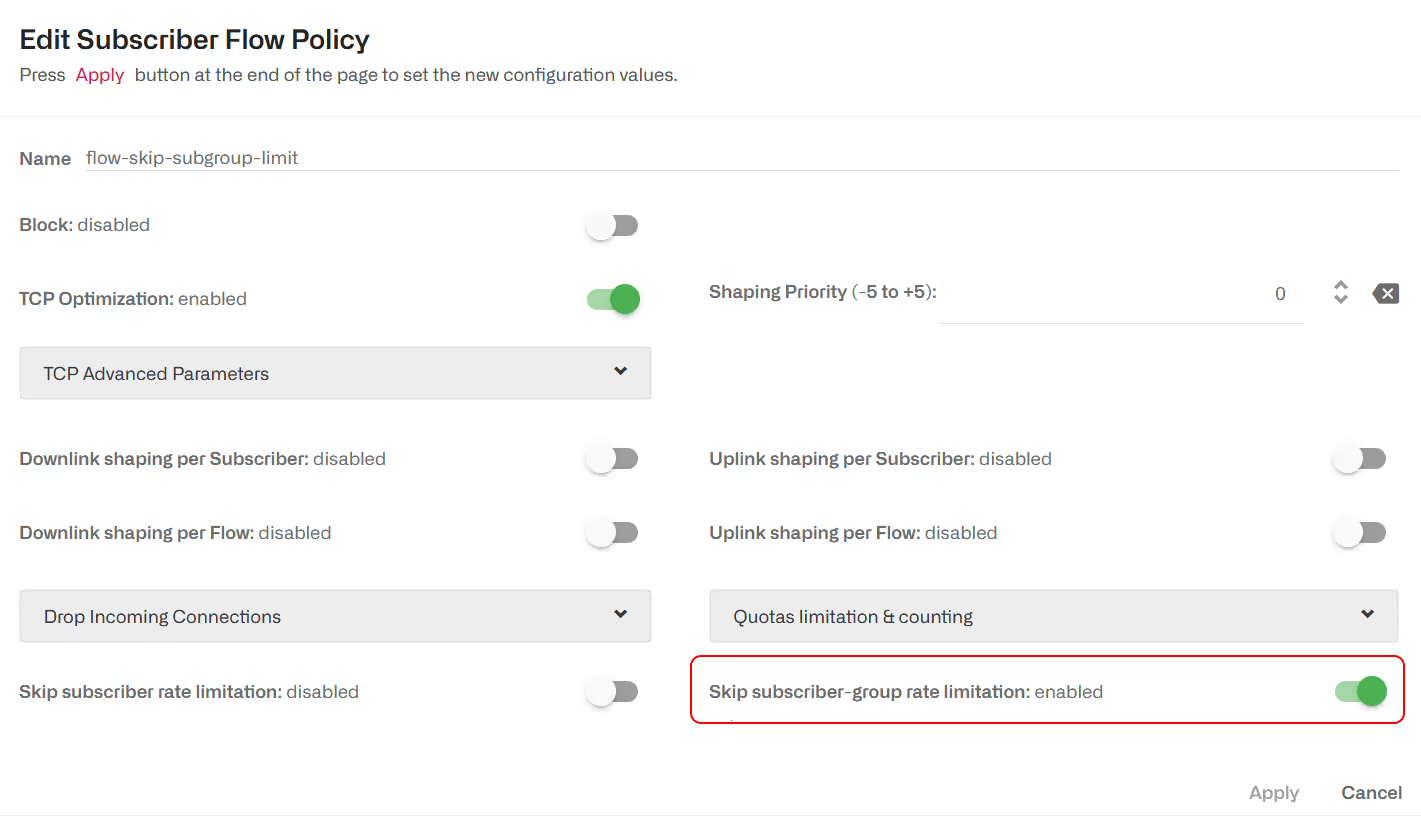
È possibile decidere quale traffico liberare dai limiti del gruppo di abbonati definendo regole che valutano questa politica di flusso. Nell'esempio seguente, una VLAN è esente dai limiti del gruppo di abbonati:

Gestire i gruppi di abbonati da API REST
Oltre all'interfaccia grafica, è possibile utilizzare l'API REST di BQN per gestire i gruppi di abbonati.
Per aggiungere un IP 10.0.0.35 esistente a un gruppo di abbonati "city-north":
Il gruppo di abbonati viene creato automaticamente se non esiste.
L'elenco dei gruppi deve sempre riflettere l'elenco completo dei membri. Ad esempio, per aggiungere un IP 10.0.0.35 a un gruppo di abbonati "vip":
Se l'IP ha appartenenze a un gruppo, queste verranno restituite da un GET:
L'appartenenza a uno specifico gruppo di abbonati può essere ottenuta come segue:
E per ottenere l'elenco completo dei gruppi di abbonati:
È possibile aggiungere membri a un gruppo in base agli ID degli abbonati, inviando un PORT con l'elenco degli ID al punto finale del gruppo di abbonati:
È inoltre possibile impostare i limiti di velocità del gruppo di abbonati come segue (1 Gbps in downlink e 500 Mbps in uplink nell'esempio):
Per maggiori dettagli, consultare il riferimento all'API REST.
Gestire i gruppi di abbonati da RADIUS
BQN nell'implementazione del proxy RADIUS può gestire gruppi di abbonati. Per maggiori dettagli, consultare il capitolo RADIUS .
Lorem ipsum dolor sit amet, consectetur adipiscing elit. Suspendisse varius enim in eros elementum tristique. Duis cursus, mi quis viverra ornare, eros dolor interdum nulla, ut commodo diam libero vitae erat. Aenean faucibus nibh et justo cursus id rutrum lorem imperdiet. Nunc ut sem vitae risus tristique posuere.
Lorem ipsum dolor sit amet, consectetur adipiscing elit. Suspendisse varius enim in eros elementum tristique. Duis cursus, mi quis viverra ornare, eros dolor interdum nulla, ut commodo diam libero vitae erat. Aenean faucibus nibh et justo cursus id rutrum lorem imperdiet. Nunc ut sem vitae risus tristique posuere.
Lorem ipsum dolor sit amet, consectetur adipiscing elit. Suspendisse varius enim in eros elementum tristique. Duis cursus, mi quis viverra ornare, eros dolor interdum nulla, ut commodo diam libero vitae erat. Aenean faucibus nibh et justo cursus id rutrum lorem imperdiet. Nunc ut sem vitae risus tristique posuere.
